Le immagini sono fantastiche quando si tratta di conservare i nostri ricordi più preziosi. Sono la testimonianza del nostro tempo, delle nostre emozioni, delle esperienze vissute assieme ad amici e familiari. Ma sono foto! E in un mondo oramai sommerso da immagini, si accumulano rapidamente e occupano enorme spazio di archiviazione sui nostri smartphone e PC. Dobbiamo fare molta attenzione, soprattutto alle immagini duplicate. Sono proprio queste che, oltre ad essere inutili, con il passare dei mesi riempiono l’hard disk, rallentando il PC. Pertanto, di tanto in tanto, una buona manutenzione per trovare immagini simili da eliminare è altamente raccomandata.
Mi sono accorta di avere migliaia di foto sul mio PC, ma molte delle immagini sono identiche. Ho provato ad eliminarle una ad una, ma è davvero faticoso. Esiste una soluzione automatica?
Beh, avere migliaia di foto sul PC e volerle controllare tutte singolarmente alla ricerca di immagini simili sarebbe una pazzia! Fortunatamente sono disponibili software professionali in grado di trovare immagini duplicate ed eliminarle automaticamente. Continua a leggere i prossimi paragrafi del nostro articolo per imparare come trovare immagini doppie e migliorare le prestazioni generali del tuo computer.
Modo 1. "PassFab Duplicate File Deleter": Ricerca immagini simili su Windows e Mac.
Modo 2. Come cancellare immagine doppie su Windows 10/11.
Modo 3. Come trovare ed eliminare foto doppie su Mac.
Modo 1: "PassFab Duplicate File Deleter": Ricerca immagini simili su Windows e Mac.
Se hai migliaia di foto archiviate sul tuo PC, ovviamente la ricerca di immagini simili manuale sarebbe un lavoro lungo e faticoso. Diciamo anche impossibile! Potrai certamente eliminarne qualcuna, ma ti assicuriamo che la maggior parte rimarranno ancora nascoste nelle cartelle del sistema. Pertanto, per eliminare foto doppie da Windows 10/11 e Mac, dovremo necessariamente affidarci a software professionali che automatizzeranno il lavoro di ricerca ed eliminazione delle immagini doppie al posto nostro.
PassFab Duplicate File Deleter è tra i migliori strumenti per Windows e Mac, in grado di rimuovere immagine doppie da computer. Grazie al suo potente algoritmo di ricerca e una sofisticata Intelligenza Artificiale, questo eccellente software, individua, analizza, confronta ed elimina le immagini simili sia da hard disk interni che unità esterne.
Ecco come Duplicate File Deleter trova immagini simili e le elimina da Windows:
1.Aggiungi Cartelle per la scansione.
Passo 1.1 Scarica Duplicate File Deleter su Windows. Quindi installalo e avvialo.
Passo 1.2 Dall’interfaccia principale, bisogna cliccare sul pulsante [Fai clic per aggiungere una cartella], per aggiungere una o più cartelle in cui eseguire la ricerca di immagini simili.
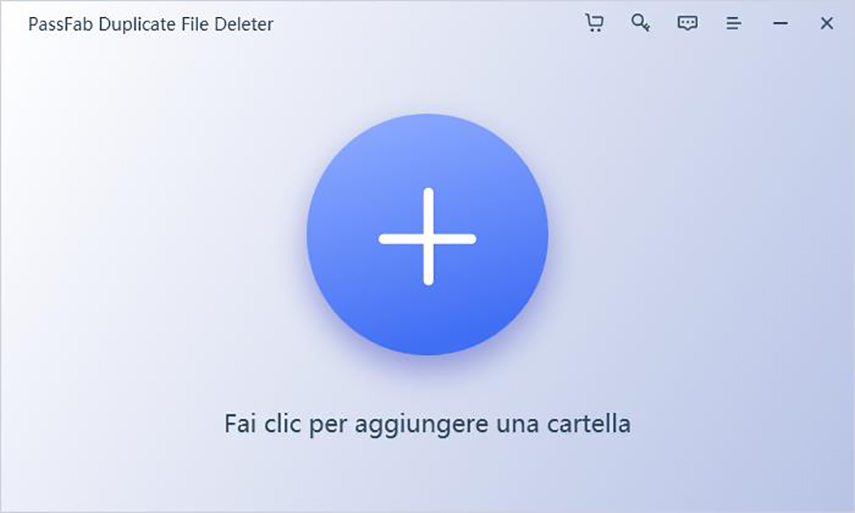
Passo 1.3 Apriamo le impostazioni cliccando sulla rotella a forma di ingranaggio in basso a sinistra per impostare le preferenze di scansione delle immagini doppie.
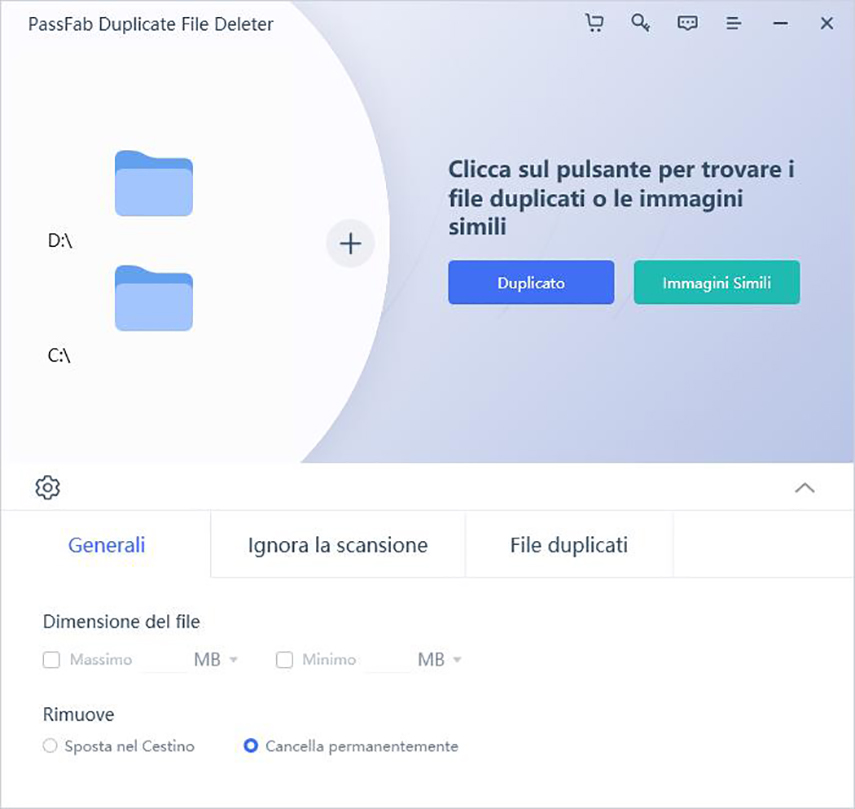
Duplicate File deleter ci permette di impostare 3 modalità di scansione.
Generale: puoi impostare la ricerca delle immagini simili indicando una dimensione minima e massima. Da qui puoi anche decidere se le immagini duplicate individuate vanno spostate nel cestino o eliminate permanentemente. Ignora la scansione: Grazie a questa modalità potrai ignorare e quindi escludere dalla scansione, determinati file, cartelle o percorsi. Puoi infatti decidere di non sottoporre a scansione tutti i File Nascosti, i File Vuoti, i File di Sistema, cartelle o percorsi. File Duplicati: Con questo modulo è possibile escludere ed eliminare dalla scansione file immagini, video, documenti, audio, ecc. Puoi inoltre avviare la scansione anche dei file partendo da un nome parziale.
2.Scansione ed elimina immagini simili.
Passo 2.1 Seleziona l’opzione [Immagini simili] per avviare la ricerca di immagini simili su Windows.
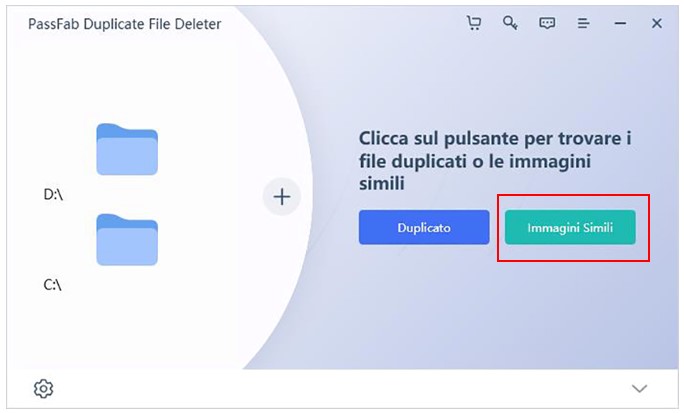
Attendere fino al termine del processo di scansione. Puoi anche fermare la scansione cliccando in basso a destra sul pulsante [Ferma la scansione].
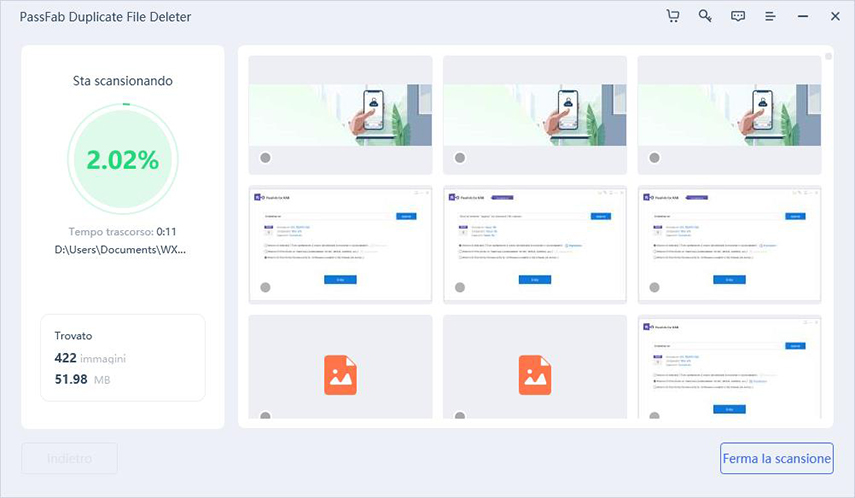
Dopo alcuni minuti (dipende dal numero di immagini da scansionare), tutte le immagini simili scansionate dal programma, saranno ordinate in un ampia finestra.
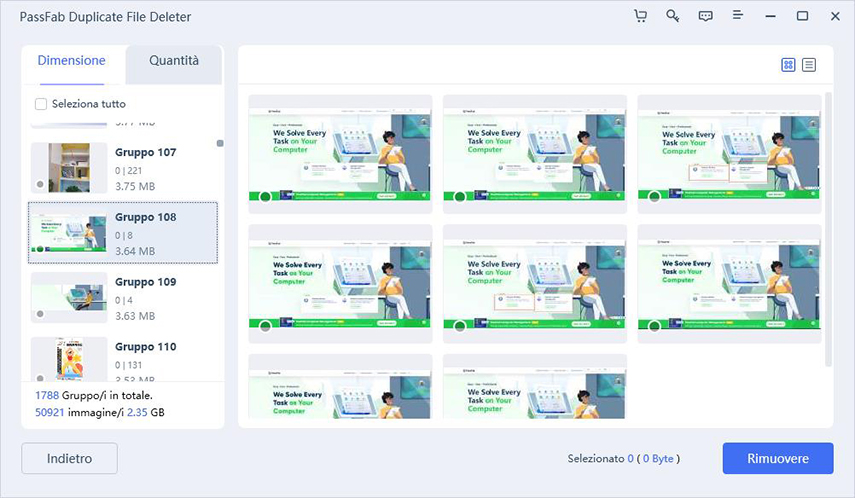
Ecco alcuni trucchi veloci che possono aiutarti a selezionare le immagini che desideri eliminare.
- Nel pannello degli strumenti di sinistra, ci sono le immagini simili raggruppate e che possono essere ordinate in base a [Dimensione] o [Quantità];
- Ogni gruppo contiene delle immagini simili;
- Clicca su un gruppo immagini per aprirle tutte nella schermata centrale;
- Nel pannello centrale saranno visualizzate tutte le immagini simili del gruppo. Da qui potrai visualizzarle in anteprime ed eliminarle.
Passo 2.2 Quindi, dopo aver selezionato tutte le immagini simili da eliminare, non ti resta che cliccare sul pulsante [Rimuovi].

Abbiamo terminato, Duplicate File Deleter, come ti abbiamo dimostrato, trova immagini simili, le raggruppa e le elimina in una manciata di minuti. Ma non solo, questo eccellente software, offre anche la possibilità di eliminare qualsiasi altro file duplicato (Documenti, file, audio, email ecc) con lo stesso procedimento.
Modo 2: Come cancellare immagine doppie su Windows 10/11.
Hai parecchie foto duplicate che occupano spazio di archiviazione sul tuo computer? Beh, sicuramente le avrai trasferite più volte dallo smartphone, una USB o dalla fotocamera digitale senza ricordartene. Capita! Vediamo come porre rimedio ed eliminare foto doppie Windows 10 in pochi istanti e senza sforzo.
Duplicate Cleaner.
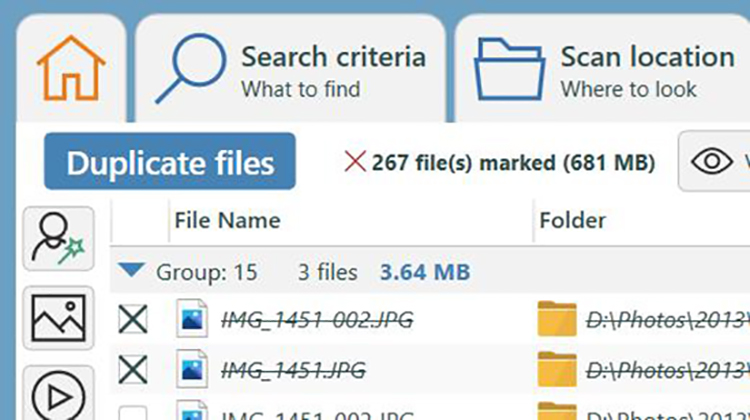
Duplicate Cleaner è un ottimo software per aiutarti a organizzare i contenuti del tuo disco rigido. Saresti sorpreso di sapere quante immagini doppie e duplicate sono sparse nelle cartelle del tuo PC. Pertanto, Duplicate Cleaner eseguirà una scansione approfondita dei tuoi file multimediali alla ricerca immagini simi. Tuttavia, non riesce a concentrarsi solo sulla ricerca specifica delle foto, come Duplicate File Deleter (metodo 1), ma trova duplicati di tutti i file, e questo potrebbe essere controproducente per una ricerca più accurata.
- Scarica l'ultima versione di questo software per Windows.
- Vai alla nuova ricerca e quindi fai clic su Modalità immagine.
- Ora vai su Cerca filtri e seleziona Immagini.
- Quindi, seleziona le cartelle o l’unità da scansionare e avvia il pulsante di Scansione.
- Visualizza in anteprima le immagine duplicate o simili ed eliminale.
Duplicate Photo Cleaner.
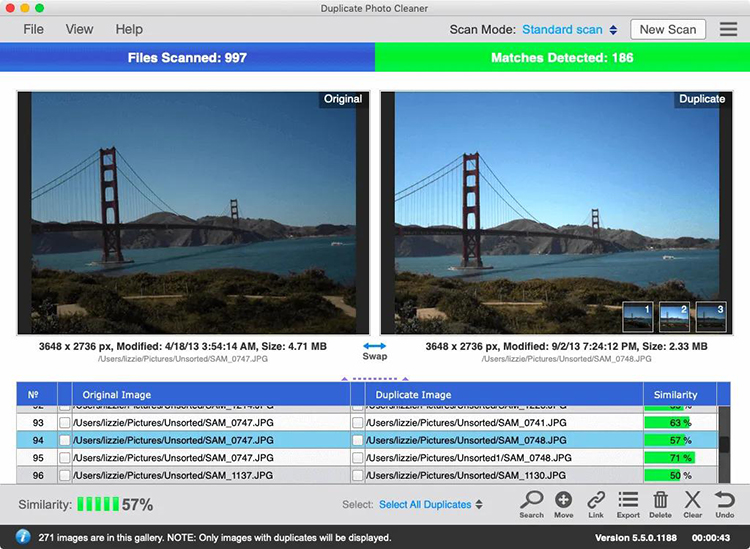
È uno dei software più veloci in grado di trovare immagini simili su Windows 11,10,8 e 7. Funziona molto bene ed è molto preciso nella ricerca di immagini simili, doppie o con lo stesso nome.
- Apri Duplicate Photo Cleaner e trascina le cartelle nell'area di scansione. Puoi collegare anche la fotocamera o il telefono per aggiungerlo alla scansione.
- Avvia la scansione e attendi mentre Duplicate Photo Cleaner cerca immagini doppie e simili. La scansione non durerà molto.
- Rivedi i risultati della scansione e seleziona le foto che desideri eliminare o spostare. Duplicate Photo Cleaner farà il resto in un solo clic!
Easy Duplicate Finder.
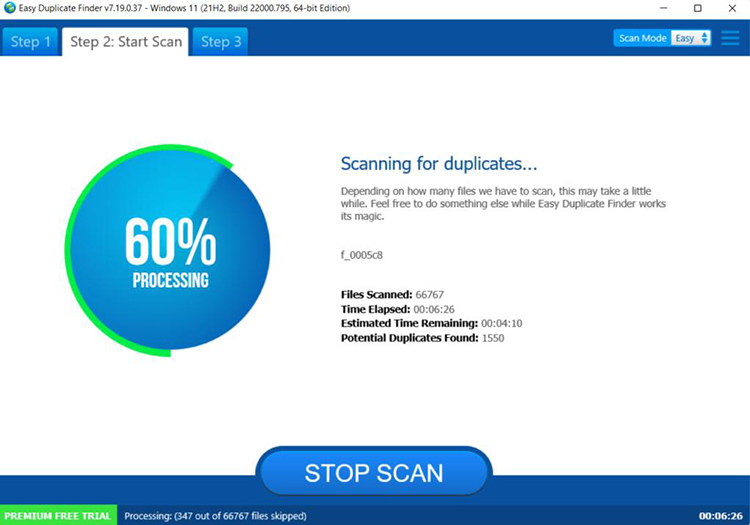
Come faccio a eliminare le foto doppie? Altro ottimo software per la ricerca e l’eliminazione di immagine simili o duplicate su Windows 10 e 11 è sicuramente, Easy Duplicate Finder. L'applicazione presenta un'interfaccia molto semplice ed offre una procedura guidata passo-passo nell’individuazione e rimozione di immagine doppie. Offre più di 10 modalità di scansione ed è in grado di scansionare foto doppie o simili anche su Google Drive e Dropbox.
- Installa e avvia il software
- Aggiungi cartelle o percorsi. Quindi Avvia Scansione.
- Nei risultati della scansione, vai alla categoria Immagini per visualizzare solo i risultati delle immagini.
- Visualizza in anteprima le immagini simili o duplicate.
- Seleziona le foto simili o duplicate e salvali in un luogo sicuro o eliminale in modo permanente.
Modo 3. Come trovare ed eliminare foto doppie su Mac.
Tra i migliori software per la ricerca immagini simili e in generale di tutti i file duplicati su macOS, troviamo Gemini 2. Sviluppato da MacPaw, Gemini è un software per la ricerca e la rimozione di immagini doppie estremamente affidabile. Supporta tutti i più diffusi formati immagine, oltre che altri tipi di file (Documenti, audio, email, ecc). Gemini 2 consente di scansionare sia le immagini simili che duplicate.
Elimina le foto duplicate da macOS con Gemini 2
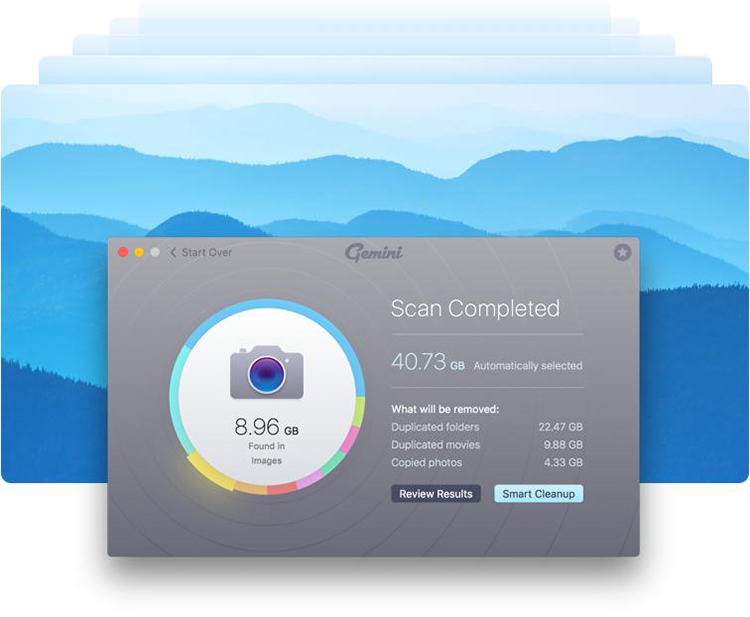
Trova ed elimina Immagine simili.
Trova immagini simili e rimuove i file duplicati, anche negli angoli più nascosti di macOS. Gemini 2 analizza molto rapidamente l’intero disco rigido, indipendentemente dalla sua dimensione. Dopo aver concluso la scansione, dall’interfaccia principale, potrai visualizzare i file immagine recuperati e scegliere se cancellarli o meno utilizzando la funzione intelligente, Smart Select.
- Avvia Gemini 2 sul tuo Mac.
- Clicca sul bottone cerca duplicati.
- Attendi che il software concluda la scansione delle immagini simili.
- Se vuoi fare tutto in automatico, clicca il pulsante Pulizia Smart.
- Se vuoi selezionare le foto simili da eliminare, clicca su Controlla Risultati.
- Da qui seleziona le foto e visualizzale in anteprima.
- Decidi semplicemente quali immagini simili o duplicate eliminare.
Conclusioni
La ricerca immagini simili, immagini doppie o foto duplicate è un operazione che si rende necessaria per mantenere elevate le prestazioni del nostro PC. Quando l’hard disk accumula migliaia di file spazzatura, come appunto documenti, foto e video simili o duplicate, tende a saturarsi molto velocemente e, pertanto, l’intero sistema operativo tenderà ad essere meno fluido. Certamente non è possibile armarsi di pazienza ed eliminare manualmente le migliaia di immagini doppie, sarebbe estenuante e occorrerebbero mesi. Fortunatamente, come ti abbiamo dimostrato in questo articolo, sono disponibili dei software di terze parti in grado di trovare ed eliminare foto doppie Windows 10, Windows 11 e macOS in maniera automatizzata. PassFab Duplicate File Deleter è la miglior soluzione disponibile per scansionare le foto simili su Windows. Se invece usi un Mac, l’unico software completo e affidabile si chiama Gemini 2.